Como transferir arquivos de disco num notebook para outro?
- Início
- Suporte
- Dicas de Backup de Dados
- Como transferir arquivos de disco num notebook para outro?
Resumo
Como transferir arquivos de um notebook para outro quando o disco rígido está danificado? Entre o hardware de computador, o disco rígido é um dos materiais essenciais. No mercado atual, temos o HDD com capacidade de 10 TB ou 12 TB, e um HDD volumoso pode armazenar mais dados. Além disso, é muito importante proteger bem os dados do disco rígido. Neste artigo, descubra dois métodos para transferir dados sob e sem o Windows.

Apresentação de disco rígido mecânico HDD
Grande capacidade: geralmente, as unidades de notebook são de até 500 GB e 2 TB, e computador de desktop tem até 10 TB.
Preço baixo: Quando o SSD entra no mercado, o preço do HDD também diminui ano a ano. Um disco rígido comum de 1 TB, é disponível por cerca de 300 RMB.
Vida útil longa: a vida útil normal pode chegar a mais de 20 anos.
Portanto, ensinará como transferir dados de HDD e evitar perda de dados durante a operação normale trabalho anormal do Windows .

Velocidade de backup rápida a velocidade de backup pode atingir 3,000 MB/mim.
Solução de backup abrangente suporta migração de sistema/backup de sistema/backup de partição/backup de disco rígido/backup de arquivo/clone de disco rígido.
Tecnologia de backup de modo incremental / diferencial analisa automaticamente as diferenças entre arquivos originais e arquivos de backup, para que economize o espaço de disco.
Suporta tecnologia de backup de sombra VSS ao fazer o backup de todo o sistema, você ainda pode navegar na web.
Alta aplicabilidade suporta todos os tipos de arquivos e dispositivos de armazenamento.
Velocidade de backup rápida 3.000 MB /min
Solução de backup abrangente backup de sistema / partição / disco rígido/ arquivo.
Backup de modo incremental / diferencial economize o espaço de disco.
Baixar GrátisBaixar GrátisJá 2000 pessoas baixaram!Como transfira os dados quando Windows funcionar normalmente
1. Transfira todos os dados de disco rígido
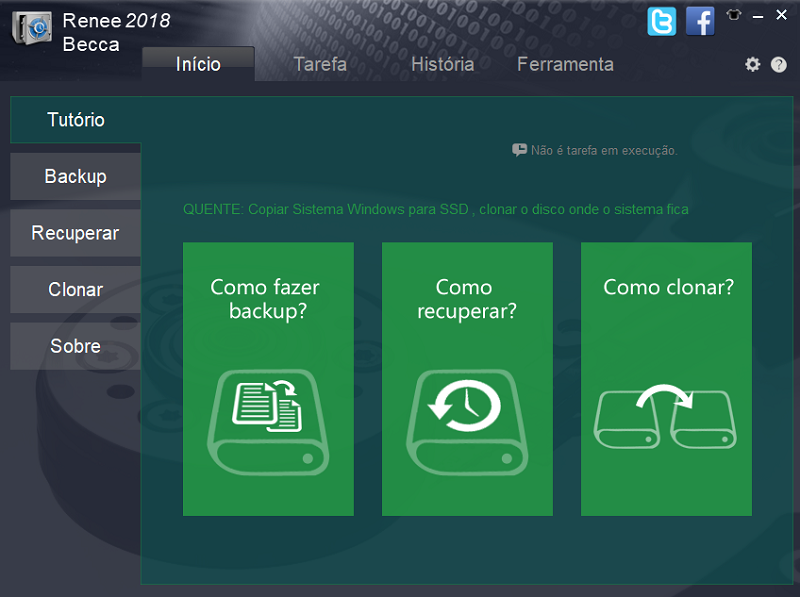
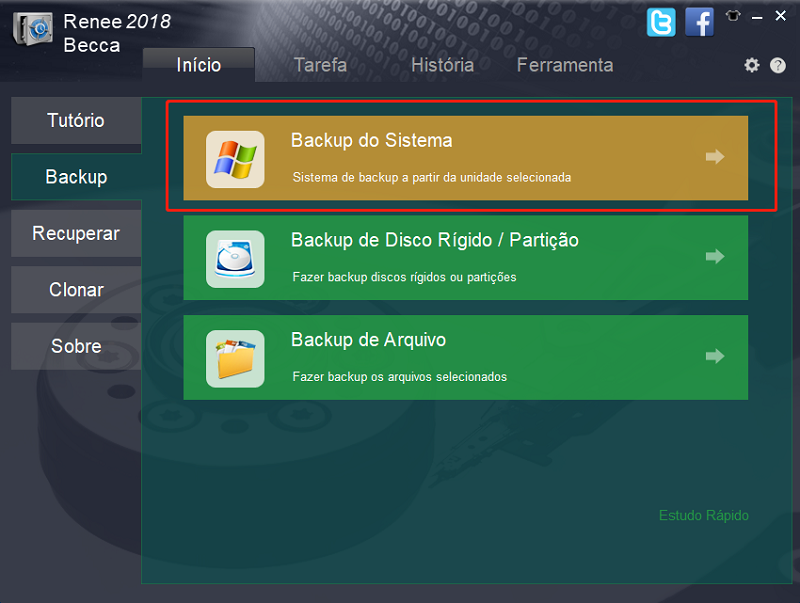
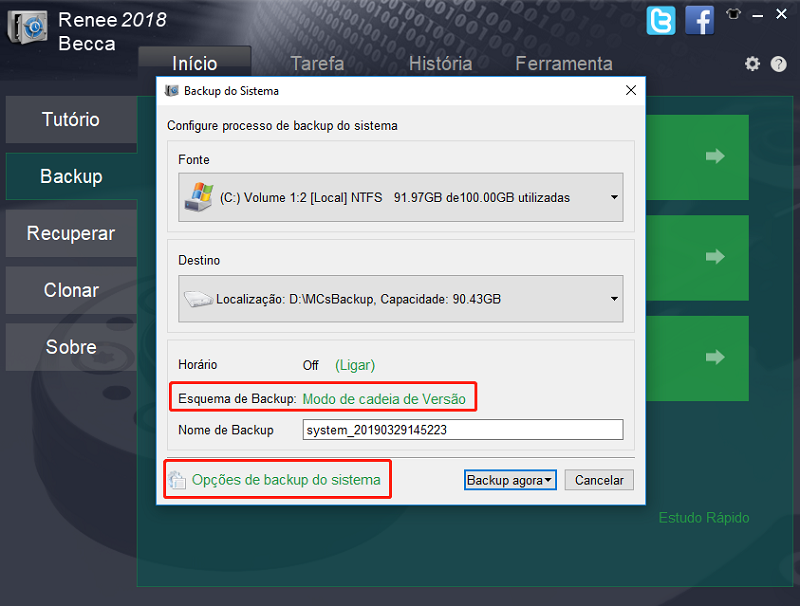
Cadeia de versões: apenas as últimas cinco versões são mantidas e a versão antiga é automaticamente excluída após a conclusão do backup.
Versão de sinal: mantenha apenas a versão mais recente e exclua automaticamente a versão anterior após a conclusão do backup.
Completo: crie um backup completo.
Incremental: após o backup completo inicial, apenas backups incrementais são criados.
Diferencial: após o backup completo inicial, somente backups diferenciais são criados.
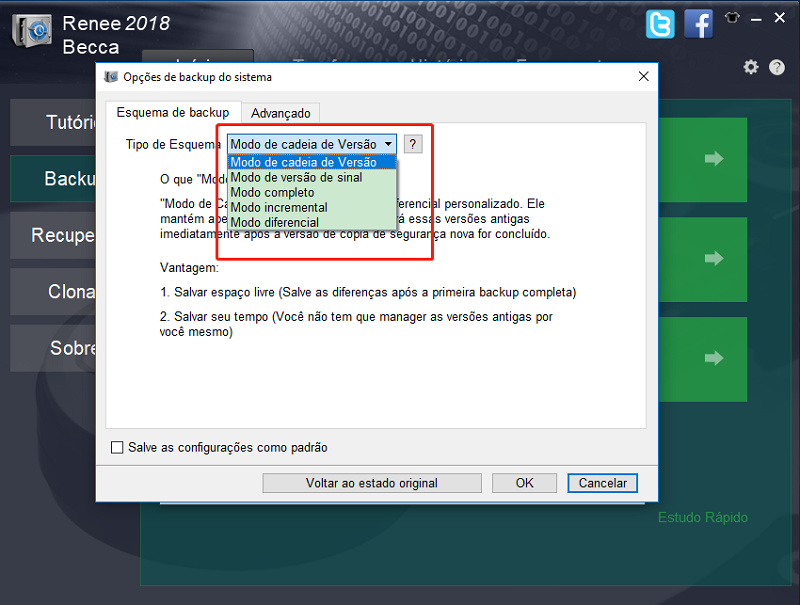
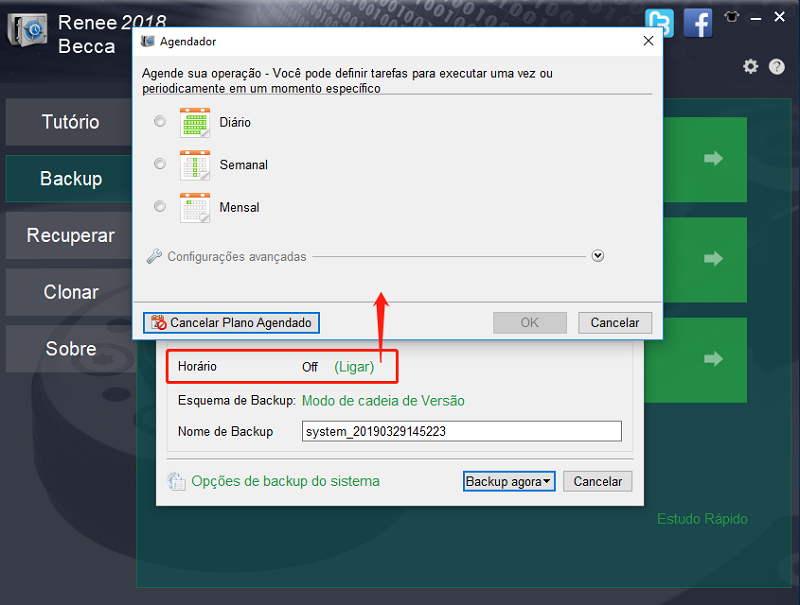
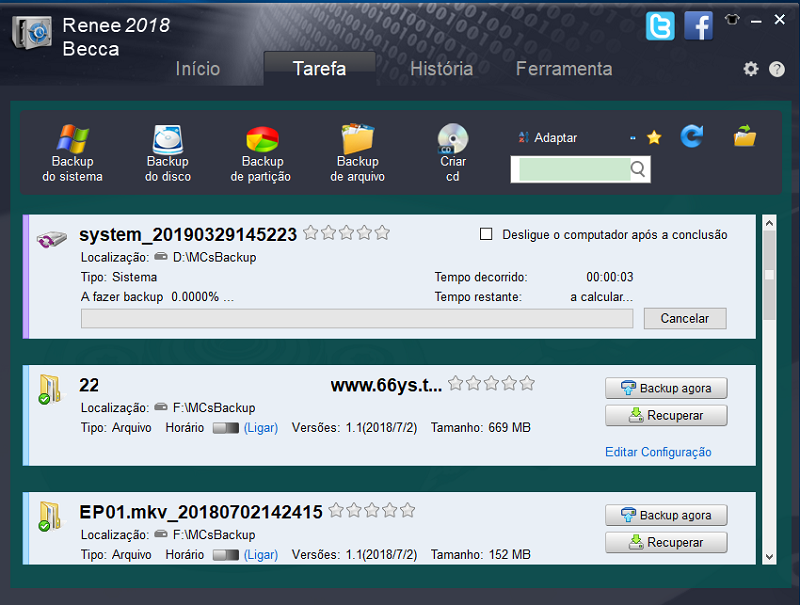
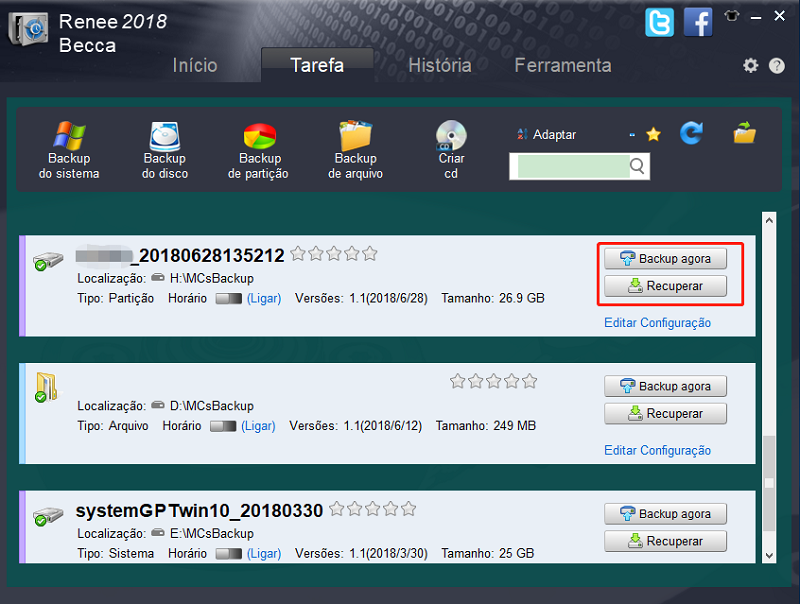
2. Transfira alguns dados de disco rígido
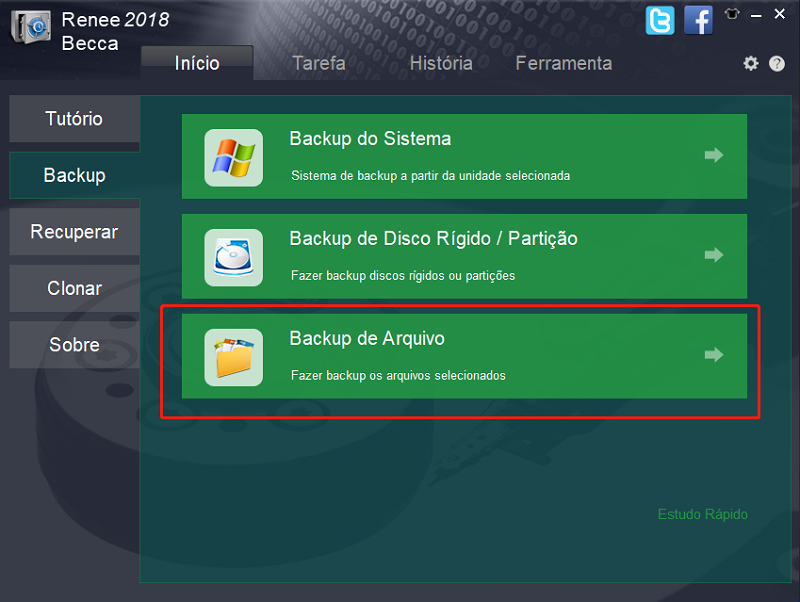
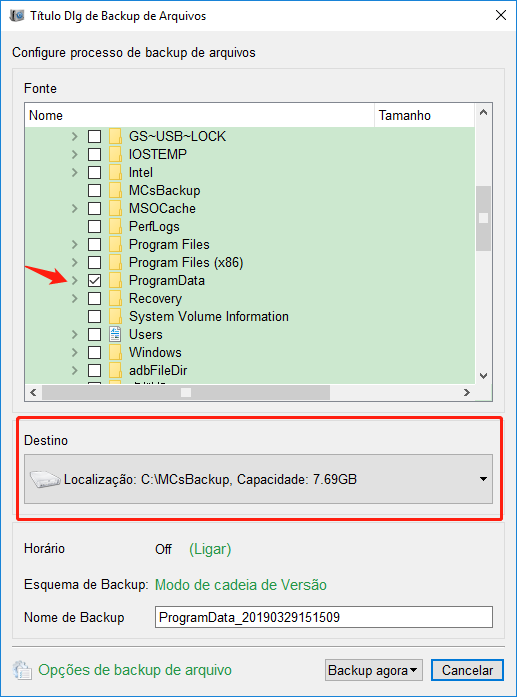
Como transfira os dados quando Windows funcionar anormalmente
Além disso, você pode transferir arquivos, salvar arquivos perdidos sem iniciar computador e exclui senhas de login do Windows sem perder os arquivos do computador.
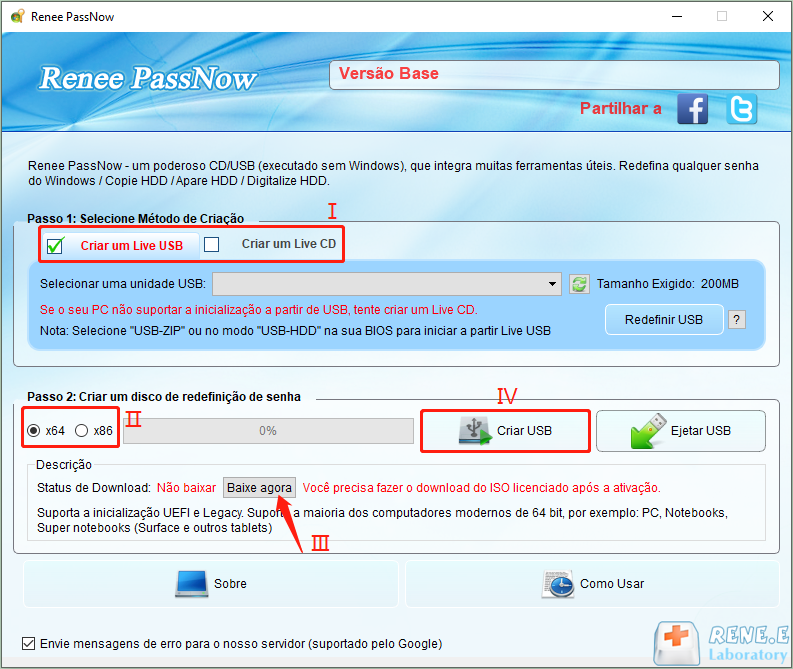

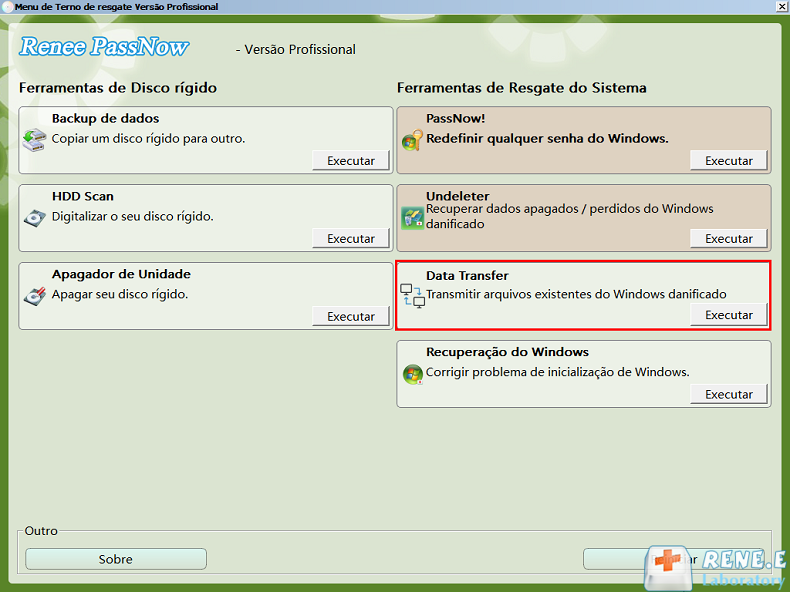
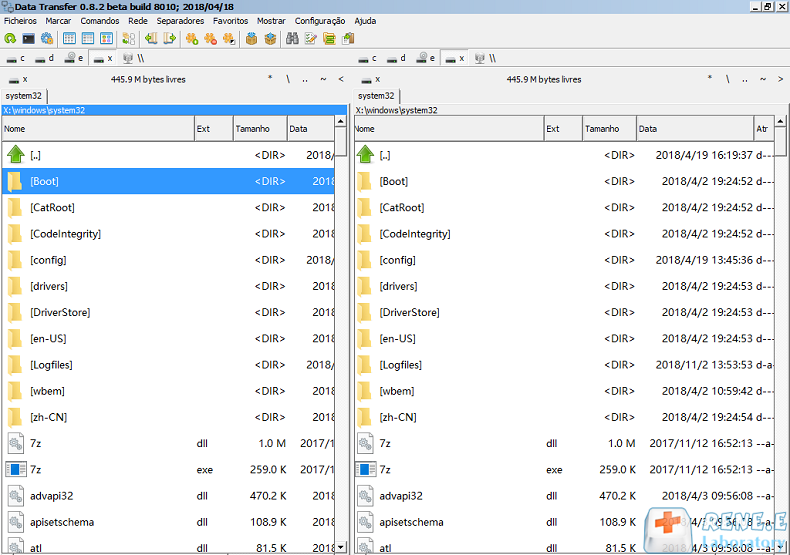
Link relacionado :
Como fazer backup e restaurar sistema de Windows 8 rapidamente?
14-06-2019
Sónia : Durante o processo de uso do Windows 8 e do Windows 8.1, você provavelmente terá uma operação lenta...
O que é o modo AHCI e existem quais são as diferenças
com o IDE?
04-08-2020
Luísa : À medida que os SSDs se popularizam gradualmente, o uso do modo AHCI se torna mais difundido e...



